Huawei WS319 ruuter - kuidas see on atraktiivne, kuidas seda koduseks kasutamiseks paigaldada või peegeldada?

- 2640
- 158
- Mr. Salvador Ryan
Hiina kaubamärki Huawei eristab selle kvaliteet ja usaldusväärsus võrguseadmete madala hinnaga. WS319 mudel on veel üks kodune Wi-Fi Roter, mida paljud pakkujad kindlasti kasutavad kaubamärgiga varustusena. Uurime välja, millised on määratletud ruuteri peamised funktsioonid, mis on kasutaja jaoks atraktiivne ja kuidas seda töö jaoks veebis installida ja peegeldada.

Seda mudelit saab kasutada Interneti ühendamiseks kõigilt pakkujatelt
Ülevaade ruuteri funktsioonidest
Huawei WS319, esiteks, erineb madala hinnaga. Väljapoole näeb ruuter välja üsna standard, kuid esimesel pilgul püüavad kaks eemaldatavat antenni kohe silma - arendaja väga edukas otsus. Fakt on see, et väline asukoht tagab parima WiFi-signaali kattekihi, nii et saate hea kiirusega korteri mis tahes nurgas kasutada traadita Internetti.
Nagu enamikus võrguseadmete mudelites, on ruuteris 5 pistikku.
Muud pistikud või täiendavad nupud välise WS319 liideses ei pakuta, mis on üsna õigustatud, kuna ruuter on mõeldud maja hõlpsaks kasutamiseks või korteris.
Soovitav on märkida, et ruuteri maksimaalne kiirus on 100 Mbps, lisaks tavalisele funktsioonide komplektile on ka võimalus ühendada interaktiivne televisioon IPTV.
Huawei WS319 seadistamine
Veel üks ruuteri eelis on mugav ja arusaadav seadete liides, mis erineb suurema osa menüüst järelejäänud brändidest. Ruuteri parameetrite menüüsse minekuks sisestage ruuteri IP -aadressi brauseri sihtrida - 192.168.3.1., Seejärel logite sisse logimise ja parooli ridades sõna administraator.
Siis tuleks läbi viia järgmised toimingud:
- Esimeses aknas kutsutakse teid tegema lihtsat seadet, millega ruuter ühenduse iseseisvalt installib. Kuid kui tahame parameetreid välja mõelda ja õppida neid ise muutma, peaksime valima käsitsi seadistuse.
- Stardileht näeb välja kolmest aknast, ülalt näete peamist, Interneti- ja koduvõrku - valige määratud loendist teine suvand.
- Avage vasakpoolses menüüs Interneti -sätted.
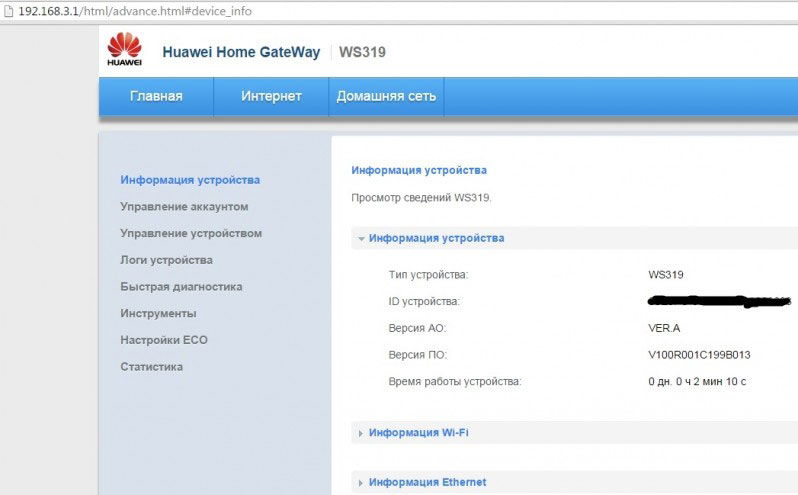
Nüüd saate valitud aknas luua ühenduse, sõltuvalt kommunikatsiooniprotokollist, mille kaudu teie pakkuja töötab. Vaatame lähemalt, kuidas ühendus luuakse WS319 -s igaühe jaoks.
Seaded ühenduse loomiseks PPPOE kaudu
Seda tüüpi ühendust kasutab pakkuja RosteLecom, seega on see üsna nõudlik ja see on sel viisil paigaldatud:
- Interneti -seadete menüüs märkige kõigepealt rida "Lülitage ühendus sisse".
- Minge teenuse tüübi parameetrile - pange märk Interneti vastas, valige allpool IP -märgise ühenduse tüüp.
- PPP -teabe lehel aktiveerige üksus "Alati veebis".
- Allpool sisestage pakkuja andmed - ühenduse sisselogimine ja parool, seejärel sisestage Internet teenuse nimele.
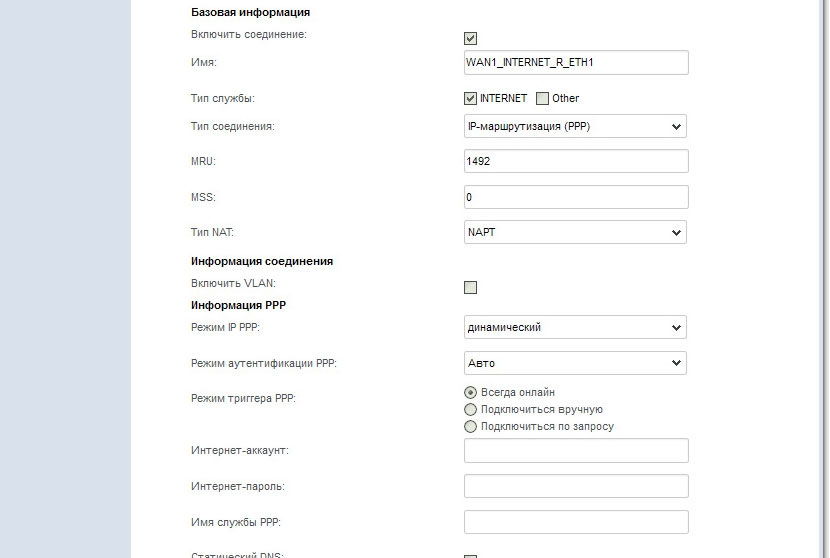
Ühendus dünaamilise IP kaudu
Sellise ühenduse installimiseks Huawei WS319, sisselogimise või võtmete jaoks pole IP -aadress 192 vajalik.168.3.1., Seetõttu peate täitma järgmist:
- Märkige ühenduse ja Interneti kaasamise rida.
- Valige ühenduse tüüp ip marchrutization (IP).
- Allpool valige NAT -tüüpi real NAPP
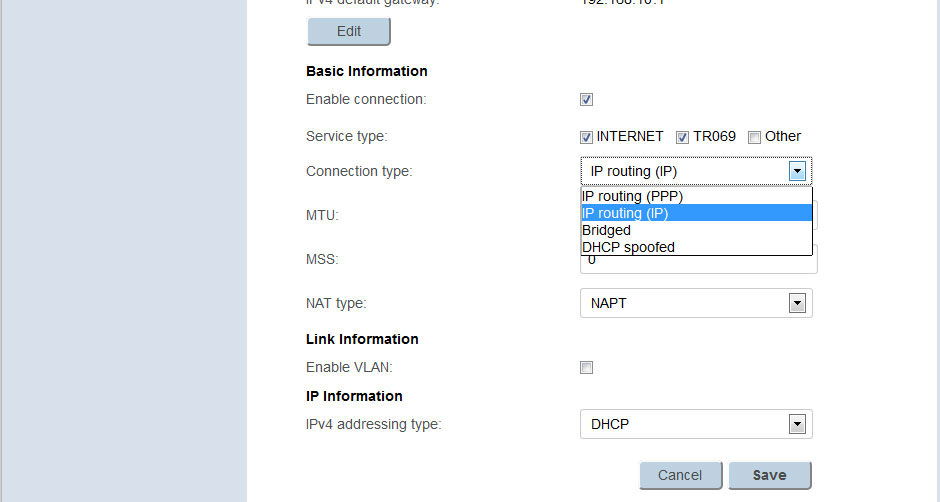
Kui peate installima L2TP -ühenduse, mida sageli kasutab Beeline'i pakkuja, tehakse häälestamine kahes etapis:
- Esiteks seadke ühendus dünaamilise IP kaudu, nagu eespool näidatud.
- Minge Interneti -seadete menüüst VPN -i vahekaardile ja tehke seal sellised muudatused:
- Aktiveerige L2TP lac.
- Valige ühenduses varem loodud IP -ühendus.
- Alumistel väljadel on vaja tutvustada serveri, kasutaja nime ja pakkuja väljastatud parooli kombinatsiooni.
- Installige automaatne ühendus ja salvestage muudatused.
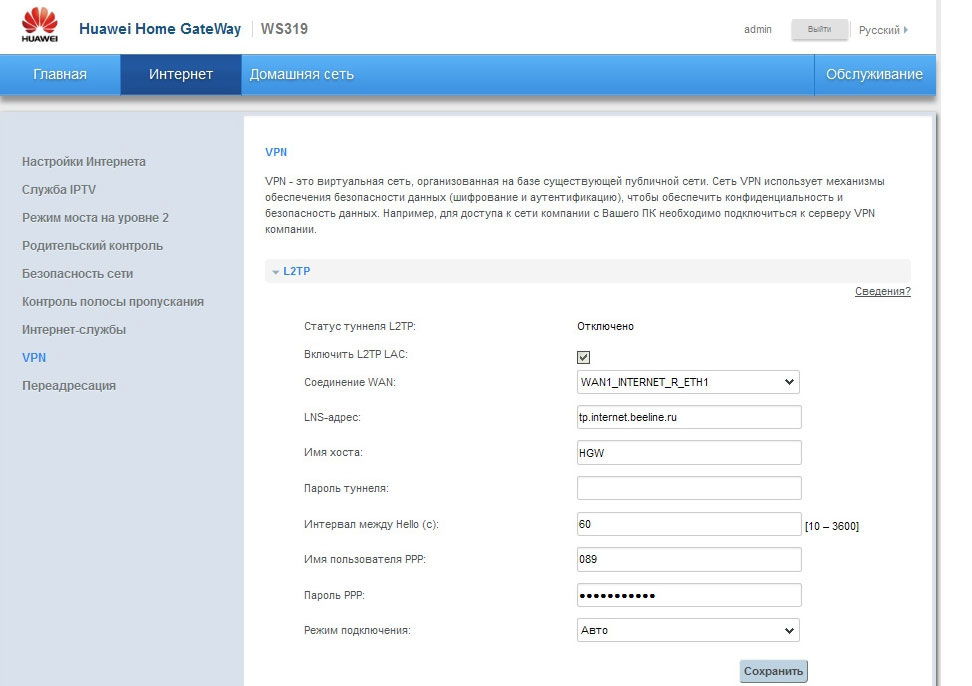
Kuidas värskendada ruuteri püsivara?
Selle toimingu tegemiseks peate tegema järgmist:
- Valige seadete liideses nupp "Teenus" paremas nurgas.
- Valige menüü "Seadmehaldus".
- Akna „Update PO” osas saate täpsustada uue püsivara faili tee - saate selle hõlpsalt üles laadida ja üles laadida, säilitades selle oma arvutis.
- Pärast püsivara faili valimist klõpsake nuppu "Värskendus", oodake protsessi lõppu.
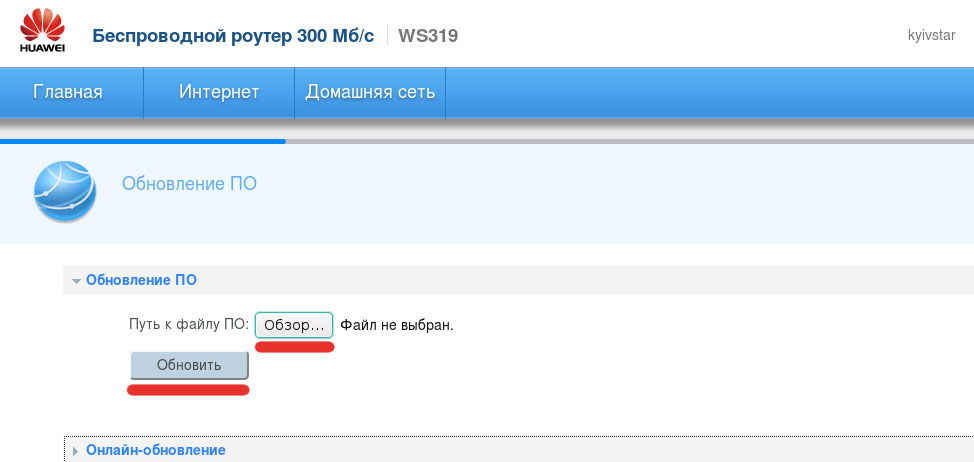
Jaotis "Koduvõrk"
Menüü parameetri selles osas saate konfigureerida ühenduse kohalikus võrgus järgmiselt:
- Valige vahekaart LAN -liidese.
- Muutke IP -aadressi 192.168.3.1. Muude ruuteriga ühendatud seadmete jaoks, nii et see ei langeks kokku selle arvuti aadressiga - võite võtta ära või lisada ühiku.
- Lülitage DHCP serveri funktsioon sisse, salvestage muudatused.
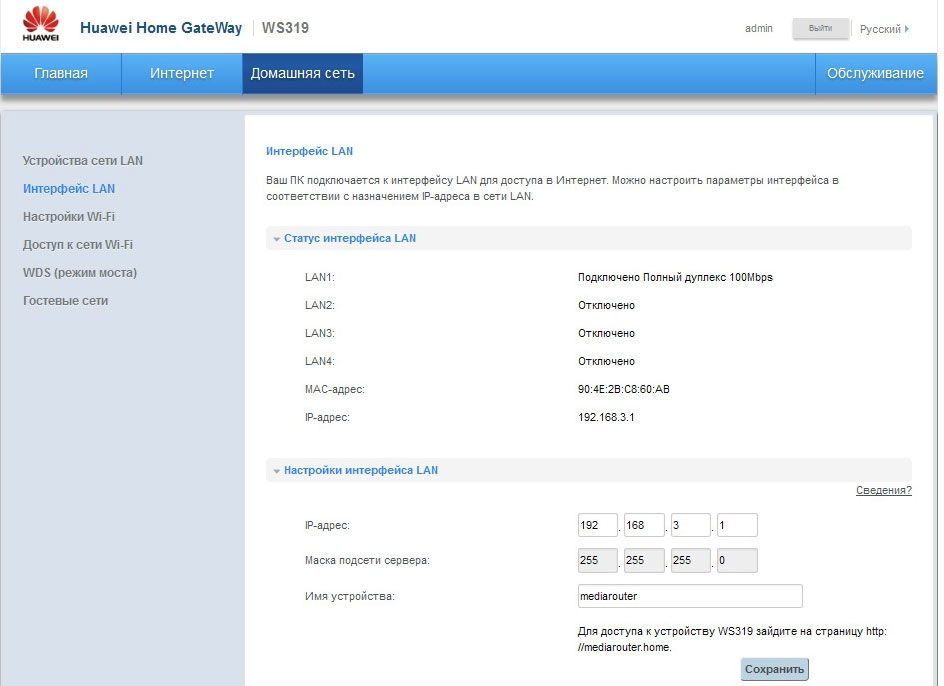
Isegi selles jaotises installitakse parameetrid Huawei WS319 traadita ühenduse jaoks. Kui soovite aktiveerida WiFi-režiimi, järgige järgmisi juhiseid:
- Valige vahekaart WiFi sätted.
- Avatud aknas saate lubada traadita signaalijaotuse tööd, sisestada võrgu nimi (SSID) - seda nähakse, kui otsite pääsupunkti teistes seadmetes.
- Lehe all on parooli installimise parameetrid - suurema töökindluse saamiseks on soovitatav valida WPA2 -PSK krüptimise tüüp, seejärel luua keeruline kombinatsioon, et autsaiderid ei kasutaks ühendust.
- Kanali valikuliin on kasulik, kui näete ühenduse kiiruse probleeme - kui Wi -fi levitab signaali halvasti ja teate, et ruuterid on paigaldatud naaberkorteritesse, on mõnikord soovitatav kanalit muuta. Kui mitmed seadmed kasutavad andmete edastamiseks ühte kanalit, muutub see ülekoormatud ja signaal halveneb, nii et mõnikord tasub proovida muuta teie seadme väärtust.
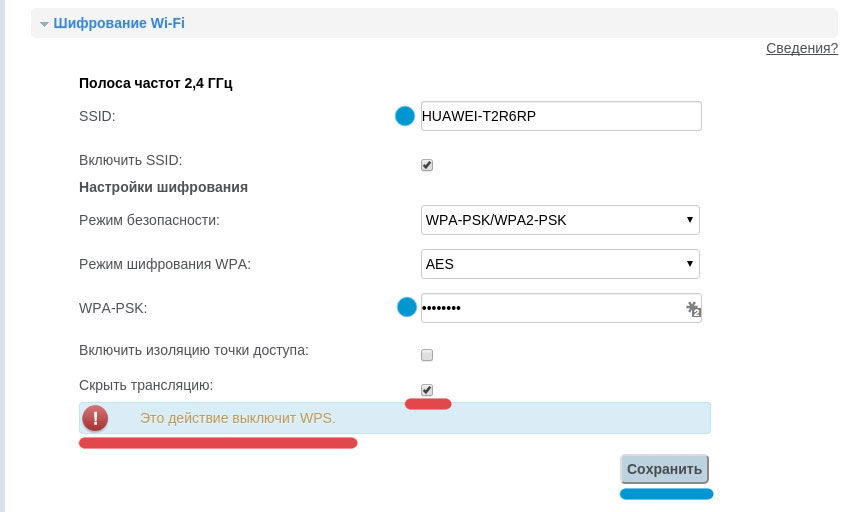
Nagu näete, on Huawei WS319 atraktiivne mitte ainult funktsionaalsuse ja taskukohase hinna suhtes - see on selles suurepäraselt läbi mõeldud, kõik on loogiline ja järjekindel. Tänu sellele saab iga kasutaja Internetti hõlpsalt installida, püsivara värskendada, ühenduse parameetreid muuta.
- « TP-Link TD-W8151N ruuter seadistab koostööd RosteLecomiga
- Kõik programmi kohta on minu avalikud WiFi vead, võimalused ja probleemid »

